NC-4100h
FAQ & Fehlerbehebung |
Ich kann nicht über das Netzwerk drucken. (Für Windows)
Bitte befolgen Sie die Schritte unten um diesen Fehler zu beheben:
Schritt 1: Überprüfen Sie die Verbindung
-
Verifizieren Sie dass das LAN Kabel und das Stromkabel richtig am Brother Gerät angeschlossen ist. Wenn das Stromkabel an einer USV oder Stromschiene angeschlossen ist, entfernen Sie es von diesem Anschluss und schliessen Sie es direkt am Stecker ein.
-
Überprüfen Sie, ob Ihr Brother Gerät und der PC über ein Peer-to-Peer Netzwerk verbunden sind. Es gibt keinen zentralen Server welcher den Datenzugriff oder die Druckerfreigabe kontrolliert.
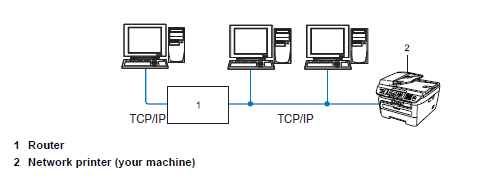
- Überprüfen Sie ob das Link Lämpchen am Router oder Hub an ist oder blinkt.
Schritt 2: Überprüfen Sie die IP Adresse
Überprüfen Sie dass beides, IP Adresse des Computers und IP Adresse Ihres Brother Geräts, im selben Subnetz befindet. Beachten Sie hierfür die Instruktionen unten:
A: Wie überprüfe ich die IP Adresse meines Computers?
-
Für Windows Me/2000/XP/Windows Vista und Windows 7 Benutzer:
Klicken Sie auf Start => Alle Programme (Programme für Windows 2000 Benutzer) => Zubehör und wählen Sie Eingabeaufforderung
Für Windows 98 Benutzer:
Klicken Sie auf Start und wählen Sie MS DOS Eingabeaufforderung.
-
Geben Sie ipconfig. (C:\>ipconfig) ein und drücken Sie Enter.
-
Überprüfen Sie die IP Adresse und die Subnetzmaske.
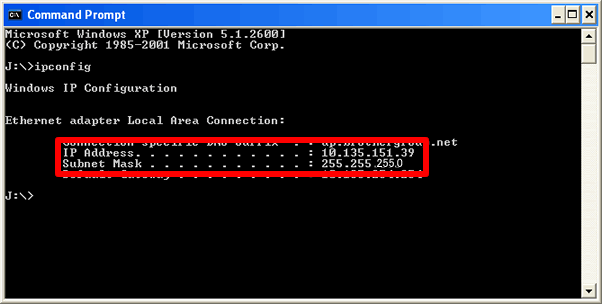
- Geben Sie exit (C:\>exit) ein und drücken Sie Enter um das Fenster zu schliessen.
Bitte stellen Sie sicher, dass die Subnetzmaske "255.255.255.0" ist.
Wenn Sie eine andere Subnetzmaske haben kontaktieren Sie bitte Ihren Netzwerkadministrator um dieses Problem zu beheben (dieser FAQ ist nicht für Ihre Netzwerkumgebung geeignet).
.
B: Wie man die IP Adresse des Brother Geräts überprüft
Wenn Ihr Gerät Netzwerkfähig ist, kann die IP Adresse über das Display angezeigt werden oder indem Sie die Netzwerkkonfiguration oder Geräteeinstellungen über das Menü Ausdrucke/Reports ausdrucken. Um genauer zu erfahren wie Sie die Netzwerkkonfiguration ausdrucken, konsultieren Sie das Benutzerhandbuch oder das Netzwerkhandbuch. Die neuesten Handbücher finden Sie jeweils im Abschnitt Handbücher auf der Produkte Seite.
Sobald Sie die IP Adressen von Gerät und Computer überprüft haben, empfehlen wir Ihnen die gleiche Segmentierung zu verwenden.
C: Wie überprüfe ich ob die IP Adressen vom Computer und vom Brother Gerät korrekt sind und im selben Segment lokalisiert sind.
C-1: Bitte stellen Sie sicher dass alle Punkte von a bis c auf beides zutreffen - Computer und Brothergerät.
-
Die Adressen (fetter Text) sind gleich wie unten:
PC IP Adresse: 192.168.1.2
Brother Gerät IP Adress: 192.168.1.199
-
b. Das Ende der Adresse ist nicht bei beiden Geräten die Selbe und ist eine Zahl zwischen 2-254.
- Die IP Adressen sind einzigartig im gesamten Netzwerk.
C-2: Bitte überprüfen Sie die Tabelle unten.
Wenn beide IP Adressen den obigen Anforderungen entsprechen, beachten Sie Situation A
Wenn eine der IP Adressen nicht den obigen Anforderungen entspricht, beachten Sie Situation B.
Sie können die Boot Methode oder IP Konfiguration im Menü des Gerätes oder auf dem Netzwerk Konfigurations Ausdruck ablesen.
|
Fall A: IP Adressen sind korrekt |
Fall B: IP Adressen sind inkorrekt |
||
|
Bootmethode oder IP Konfig : Auto |
Bootmethode oder IP Konfig : Fest |
Bootmethode oder IP Konfig : Auto |
Bootmethode oder IP Konfig : Fest |
| Resetieren Sie alle Netzwerkeinstellungen Ihres Brothergeräts. | Resetieren Sie alle Netzwerkeinstellungen Ihres Brother Geräts und konfigurieren Sie die IP Adresse manuell. | Resetieren Sie die Netzwerkeinstellungen Ihres Brother Geräts. Wenn die IP Adresse immer noch inkorrekt ist, setzen Sie die IP Adresse manuell.(die Boot-Methode ändert sich auf manuell). |
Resetieren Sie die IP Adresse manuell. |
-
To see how to reset the network setting of the Brother machine, refer to the Related FAQs at the end of this page.
You can also check the instructions in the Network User's Guide. (The latest Network User's Guide is available in the Manuals section.)
- Before resetting, make sure the machine is not operating, then disconnect all the cables from the machine.(except power cable)
Schritt 3: Starten Sie den Router oder den Hub neu
Versuchen Sie einen Neustart des Router oder Hubs.
Schritt 4: Überprüfen Sie die Firewall Einstellungen
Wenn eine Firewall auf Ihrem Computer aktiv ist, kann es sein, dass sie die erforderliche Netzwerkverbindung ablehnt. Deaktivieren Sie die Firewall auf Ihrem Computer und versuchen Sie, die Treiber neu zu installieren.
Die Firewall/Sicherheitssoftware Ihres Computers kann den Aufbau der Netzwerkverbindung verhindern. Wenn Sie Firewall-bezogene Benachrichtigungen erhalten, empfehlen wir, die Sicherheitseinstellungen auf Ihrem Computer vorübergehend zu ändern, um die Verbindung herzustellen.
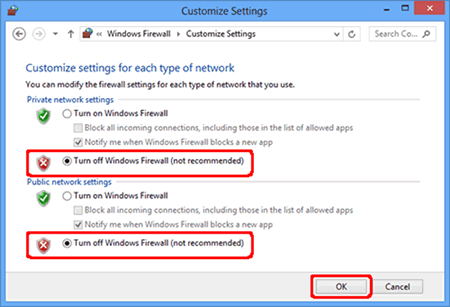
WICHTIG
- Bevor Sie die Firewall deaktivieren, stellen Sie sicher, dass die gewünschten Änderungen für Ihr Netzwerk geeignet sind. Brother übernimmt keine Verantwortung für die Folgen der Deaktivierung der Firewall.
- Wenn Sie fertig sind, stellen Sie sicher, dass Sie die Firewall wieder einschalten.
Wenn Sie nach dem Ändern der Firewall-Einstellungen immer noch Probleme haben, wenden Sie sich bitte an den Brother-Kundendienst unter "Kontakt".
Relevante Modelle
DCP-8020, DCP-8025D, DCP-8040, DCP-8045D, FAX-1940CN, HL-1030, HL-1230, HL-1240, HL-1250, HL-1270N, HL-1430, HL-1440, HL-1450, HL-1470N, HL-1650, HL-1670N, HL-1850, HL-1870N, HL-2460, HL-2600CN, HL-2700CN, HL-3260N, HL-3450CN, HL-4000CN, HL-4200CN, HL-5040, HL-5050, HL-5070N, HL-5130, HL-5140, HL-5150D, HL-5170DN, HL-6050, HL-6050D, HL-6050DN, HL-7050, HL-7050N, HL-8050N, MFC-3240C, MFC-3820CN, MFC-5440CN, MFC-5840CN, MFC-8220, MFC-8820D, MFC-8840D, MFC-8840DN, MFC-890, MFC-9420CN, MFC-9660, MFC-9880, NC-2100p, NC-2200w, NC-4100h, NC-6100h, NC-8100h, NC-9100h
